![]() 360 Тотал Секьюрити для Windowsпоследняя версия: 5.2.0.1080, обновление от 16.12.2024
360 Тотал Секьюрити для Windowsпоследняя версия: 5.2.0.1080, обновление от 16.12.2024
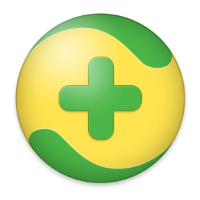
- Автор:360 TOTALSECURITY
- Тип лицензии:Крякнутая
- Языки:Мульти
- ОС:Windows 8, 8 64-bit, 7, 7 64-bit, Vista, Vista 64-bit, XP, XP 64-bit
- Просмотров:1342
- Скачано:537
Как установить и настроить 360 Total Security
Qihoo 360 Total Security (ранее назвался Internet Security) это антивирус, о котором в первый раз я узнал более года назад. Qihoo 360 прошёл путь от никому не известного антивируса родом из Китая, до одного из хороших программных обеспечений получивший массу хороших отзывов. Многим коммерческим аналогам, по результатам тестирований, тяжело конкурировать с данным продуктом. Сразу скажу то, что антивирус русифицирован и работает на Windows 7,8,8.1, и даже 10. Для тех, кто сомневается, стоит ли установить этого бесплатного защитника, или оставить бесплатную или даже платную защиту, предлагаю ознакомиться с функциями и возможностями антивируса. Эта информация пригодится при принятии решения.
Скачивание и установка.
С помощью официальной страницы www.360totalsecurity.com/ru/ вы можете скачать антивирус. Скачав, запустите установочный файл и установите антивирус на ваш компьютер. Это не сложно: Сначала примите лицензионное соглашение и выберите папку для установки.
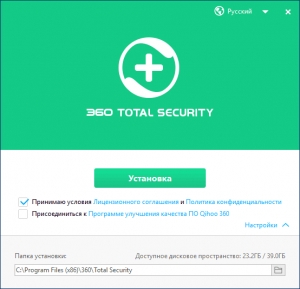
Это важно! Если на компьютере уже установлен антивирус на компьютере, его нужно удалить, так как это может привести к проблемам в работе программ и системы в целом. Антивирус на одном компьютере должен быть один, и ни как не больше.
Первый запуск 360 Total Security.
Сразу после окончания установки антивирус запустится и предложит вам запустить проверку системы на вредоносное ПО, оптимизацию и удаление временных файлов, а так же проверку безопасности WI-FI и выбор решения при обнаружении проблем.
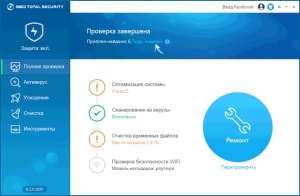
Лично мне удобнее все эти пункты выполнять вручную, но если нет желания вникать, положитесь на автоматику, антивирус бес проблем сделает правильные действия. Если же вы хотите узнать больше про обнаруженные антивирусом проблемы, и сами хотите принять решение, какие действия нужно будет сделать в дальнейшем, сразу после сканирования нажмите «Подробная Информация», проанализируйте информацию и выберите, что исправлять, а что нет. Обратите внимание на то, что в пункте «Оптимизация системы» при ускорении работы системы, Антивирус напишет - «Найдены угрозы». Но это не совсем те угрозы, о которых вы сразу подумали, На самом деле это программы в автозапуске, которые можно оттуда убрать.
Функции антивируса, подключение дополнений.
Нажав в меню Total Security на «Антивирус», можно выполнить быстрое, выборочное или полное сканирование всего компьютера, или какого-то определенного места или папки. А так же просмотреть «Карантин» настроить «Белый список». Процесс сканирования на вирусы ничем особенным от других антивирусов не отличается.
Самое интересное то, что можно подключить добавочно два антивирусных движка (базы вирусов и алгоритм сканирования), на пример Bitdefender и Avira (оба антивируса входят в списки лучших антивирусов).
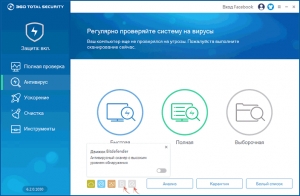
Для того, что бы их использовать, нажмите на значки (с буквой В и с зонтиком), подключите их. Сразу после этого начнется фоновая загрузка нужных компонентов. Таким способом, дополнительные движки включаются при сканировании по требованию. Если вы хотите что бы они защищали вас и в реальном времени, нажмите слева сверху «Защита вкл.», потом выберите «Настраиваемый» и активируйте их в разделе «Защита системы». Примечание: Работа нескольких движков одновременно может негативно повлиять на быстродействие системы.
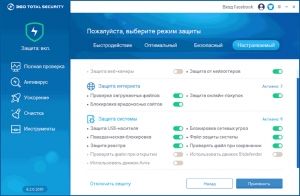
360 Total Security так же позволяет просканировать конкретный файл моментально. Для этого нажмите на правую кнопку мыши на выбранном файле и вызовите команду «Сканирование с 360 Total Security».Такие необходимые функции как активная защита, интеграция в меню проводника и др. включены по умолчанию в установке антивируса.
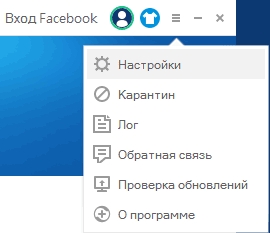
Исключение из настроек по умолчанию является только дополнительная опция «защита браузера», которую можно подключить вручную. Для того что бы это сделать, зайдите в настройки и в разделе «Активная защита» во вкладке «Интернет» установите галочку «Защита от веб-угроз 360». Поддерживаются такие браузеры как Google Chrome, Mozilla Firefox, Opera и Яндекс Браузер.
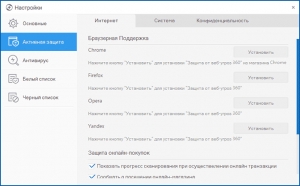
Полный отчет о действиях антивирусной программы вы можете просмотреть, нажав в меню на пункт «Лог». Сохранить информацию в виде текстового файла на компьютере не получится. Но записи можно скопировать в буфер обмена с помощью сочетания «CTRL + С», и вставив в другом документе с помощью «CTRL+V».
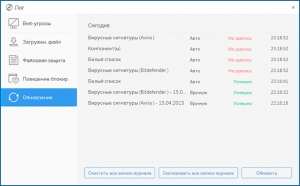
Дополнительные функции и возможности.
Дополнительно в системе антивирусной защиты прилагаются инструменты для дополнительной защиты, ускорения и оптимизации быстродействия операционной системы Windows.
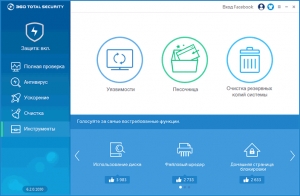
Дополнительная защита.
С помощью функции «Уязвимость», которую можно найти в меню в пункте «Инструменты», систему можно просканировать на предмет наличия проблем с безопасностью и по выбору установить дополнительные обновления и исправления Windows. В разделе «Список патчей» вы можете вручную удалить обновления Windows.
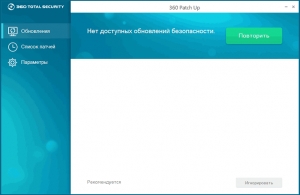
А «Песочница» (отключена по умолчанию), даст возможность запустить сомнительные программы в изолированной от системы среде, тем самым дав вам возможность убедиться в безопасности устанавливаемой программы, не навредив при этом компьютеру в целом.
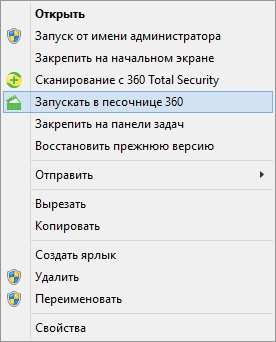
Для удобного использования функции «Песочница» можно для начала включить её в пункте «Инструменты», а потом с помощью открытия контекстного меню на подозрительном файле и выборе пункта «Запускать в песочнице 360» запустить данный файл или программу.
Примечание: в бетта-версии новейшей системы Windows 10 запустить «Песочницу» не получилось.
Оптимизация и очистка операционной системы.
О функциях оптимизации Windows встроенных в антивирус.
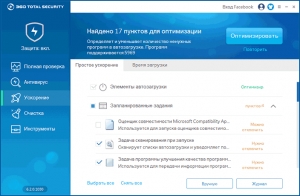
С помощью пункта «Ускорение» можно в автоматическом режиме дать анализ автозапуска Windows, планировщику заданий и свойствам соединения с интернетом. После завершения анализа антивирус вам предложит варианты и рекомендации по оптимизации тех или иных элементов. Если вы не хотите вникать в подробности, то можете просто нажать на кнопку «Оптимизировать». График, на котором указаны такие подробности как, на пример, затраченное время на запуск системы до и после оптимизации. Для этого нужно выполнить перезагрузку.
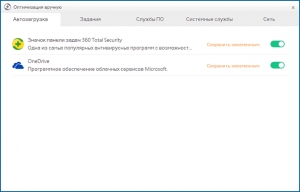
Есть функция настройки «вручную», с помощью которой можно выбрать или отключить программы запускающийся вместе с системой, а так же задания и службы вручную. Так же, если антивирус обнаружит, что какая-то важная служба отключена, предложит вам запустить её. Это может оказаться полезно, если ваша система работает не так, как положено.
Быстро очистить временные файлы или файлы кэша приложений можно благодаря пункту «Очистить», тем самым освободив свободное место в памяти компьютера. Утилита работает на много эффективнее чем встроенные системные средства очистки Windows.
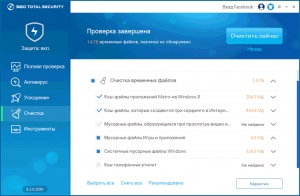
Что бы дополнительно очистить еще больше свободного места для работы используйте функцию «Очистка резервных копий» в пункте «Инструменты». Эта функция удалит неиспользуемые копии обновлений и драйверов, и очистит некоторые лишние системные файлы.
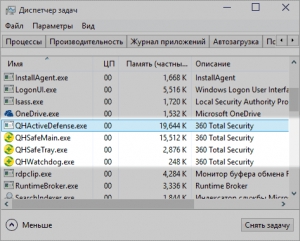
Дополнительные функции Антивирус 360 Total Security:
- Проверка скачиваемой информации и блокировка вредоносных сайтов.
- Проверка подключаемых накопителей информации.
- Защита от сетевых угроз.
- Защита от программ, перехватывающих ваши пароли, и отправляющие их злоумышленникам.
Кстати, самое интересное то, что это единственный антивирус, в котором темы оформления можно выбирать и менять (Значок с футболкой вверху).
Вывод.
Исходя из отчетов тестов независимых тестирований, 360 Total Security находит и обезвреживает практически все угрозы, которые только могут поступить. Помимо тестирований это подтверждают и пользователи в своих комментариях о нём (в том числе и на моём сайте). Работает антивирус быстро и оптимизированно при этом, не загружая компьютерную систему. С чем я не буду спорить. Удобный и практичный дизайн позволяет без затруднений настраивать его работу. На вкус и цвет фломастеры, конечно, разные, но в целом я соглашаюсь.
Я лично считаю, что если вы ищите хороший и в то же время бесплатный антивирус, то присутствуют все причины, для того, что бы остановить выбор именно на этом антивирусе. Безопасность вашей операционной системы перейдёт на новый уровень. Но не забывайте, что в первую очередь ваша безопасность зависит от ваших действий.
